Win10固態(tài)硬盤分區(qū)不見了怎么辦?恢復Win10硬盤分區(qū)教程
硬盤分區(qū)可以有效幫助用戶對電腦硬盤進行規(guī)劃,也方便用戶管理。但是最近有win10用戶反應自己電腦的固態(tài)硬盤分區(qū)不見了,這是怎么回事?還可以恢復嗎?下面我們就來看看吧。
具體方法:
情況一:電腦安裝了雙系統(tǒng)或者多系統(tǒng),啟動一個系統(tǒng)時,另一個安裝系統(tǒng)的磁盤隱藏了。
1、右鍵點擊系統(tǒng)桌面上的 此電腦 - 管理- 磁盤管理,在對應的右側窗口中,我們發(fā)現(xiàn)安裝Win10-1803系統(tǒng)的磁盤符號消失不見了。
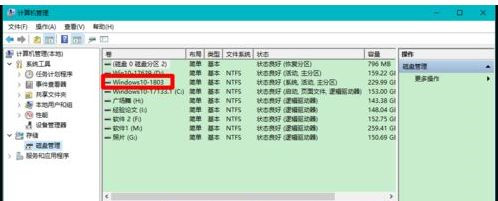
2、右鍵點擊Win10-1803,在右鍵菜單中點擊:更改驅(qū)動器號和路徑。

3、在彈出的更改 Win10-1803 的驅(qū)動器號和路徑對話框中點擊:添加。
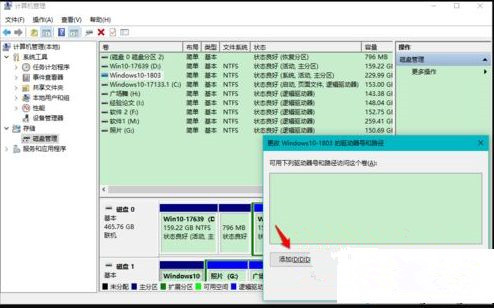
4、在繼續(xù)彈出的 添加驅(qū)動器號或路徑 對話框中,可以看到:分配以下驅(qū)動器號 - E,點擊:確定。
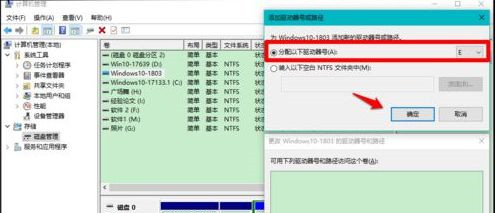
5、回到計算機管理窗口中,我們可以看到安裝Win10-1803 系統(tǒng)磁盤的驅(qū)動器號為:E 。

6、重啟資源管理器,我們可以看到安裝Win10-1803 系統(tǒng)的磁盤 E:已經(jīng)恢復顯示。
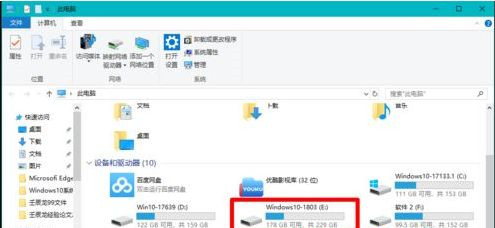
情況二:Windows10系統(tǒng)電腦磁盤不見了的另一種形式可能是病毒入侵,更改了組策略編輯器中的設置。
1、電腦開機時,發(fā)現(xiàn)D:磁盤消失不見了,但在計算機的磁盤管理中,發(fā)現(xiàn)D:磁盤的盤符符號存在,沒有消失。
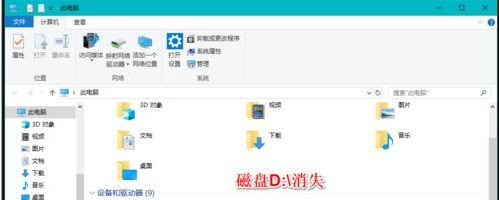
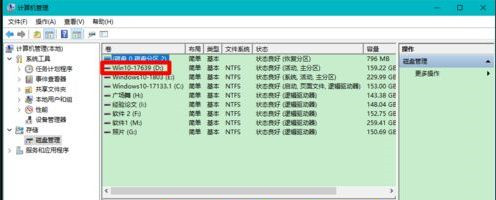
2、在搜索框中輸入:gpedit.msc 命令,左鍵雙擊:gpedit.msc - Microsoft 通用管理文檔。
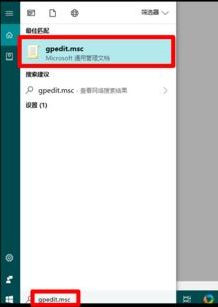
3、在打開的本地組策略編輯器窗口中,依次展開:用戶配置 - 管理模板 - Windows組件 - 文件資源管理器 ,在文件資源管理器對應的右側窗口中找到并左鍵雙擊:隱藏我的電腦中的這些指定的驅(qū)動器。
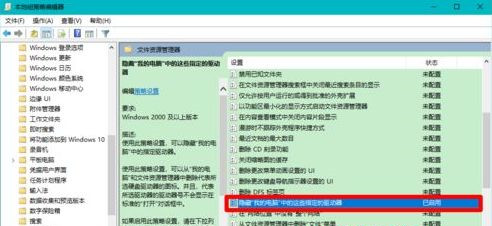
4、在打開的 隱藏我的電腦中的這些指定的驅(qū)動器 窗口中,我們可以看到運行狀態(tài)為:已啟用,選擇下列組合中的一個為:僅限 D 驅(qū)動器;所以,在資源管理器中,驅(qū)動器 D:隱藏了。
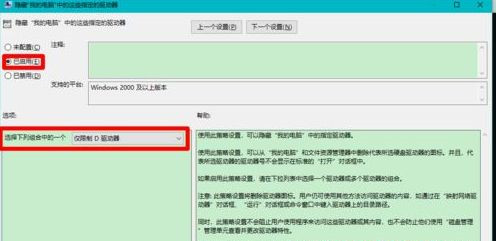
5、點擊 未配置 或者 已禁用,再點擊:應用 - 確定。
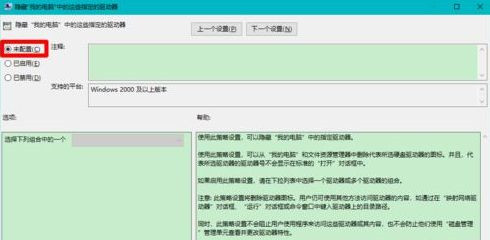
6、回到本地組策略編輯器窗口中,可以看到:
隱藏我的電腦中的這些指定的驅(qū)動器未配置
點擊窗口左上角的 文件 ,在下拉菜單中點擊:退出,退出本地組策略編輯器。
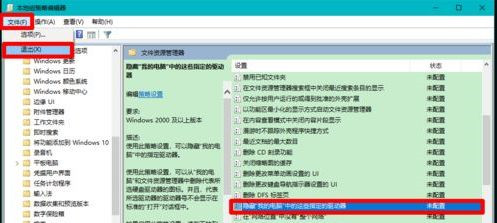
7、重啟資源管理器,我們可以看到磁盤 D:已經(jīng)恢復顯示。
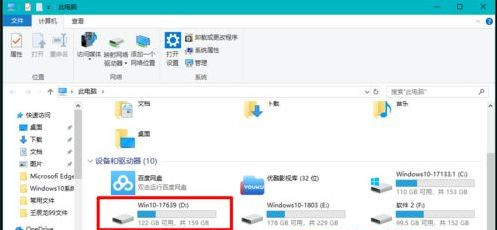
上述就是win10電腦硬盤分區(qū)不見了的恢復方法了。
相關文章:
1. Linux禁止ping或允許ping的設置方法2. uos如何安裝微信? uos系統(tǒng)微信的安裝教程3. freebsd 分區(qū)的相關知識總結4. qttask.exe是什么進程?qttask.exe是不是病毒?5. 如何用u盤安裝win11系統(tǒng)?教你用u盤安裝win11系統(tǒng)教程6. sadu.exe是什么進程?sadu.exe進程可以禁止嗎?7. 通過注冊表刪除多余網(wǎng)卡本地連接8. 統(tǒng)信UOS系統(tǒng)怎么看是32位還是64位? 判斷電腦32位或64位的技巧9. 如何修改注冊表增加Excel撤銷的最大次數(shù)10. fxksmdb.exe 是什么進程 fxksmdb.exe可以關閉嗎

 網(wǎng)公網(wǎng)安備
網(wǎng)公網(wǎng)安備